您当前所在位置:首页 > 平面设计 > photoshop教程 > 合成特效
合成特效
Photoshop 滤镜打造梦幻的彩色光束
效果图的制作比较综合,需要用到路径、滤镜、画笔及变形工具等。大致过程:先用钢笔勾出想要的曲线,描边路径后用风滤镜加上风吹效果。然后适当用变形工具变形处理,再加上渐变色和装饰元素即可完成效果。
最终效果

1、创建一个640 * 480像素的文档。
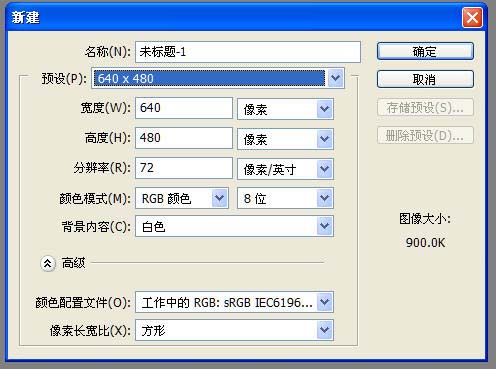
2、把背景图层填充黑色或者反向成黑色。

3、按ctrl+shift+n新建一个空图层,用钢笔工具绘制一个三点曲线。
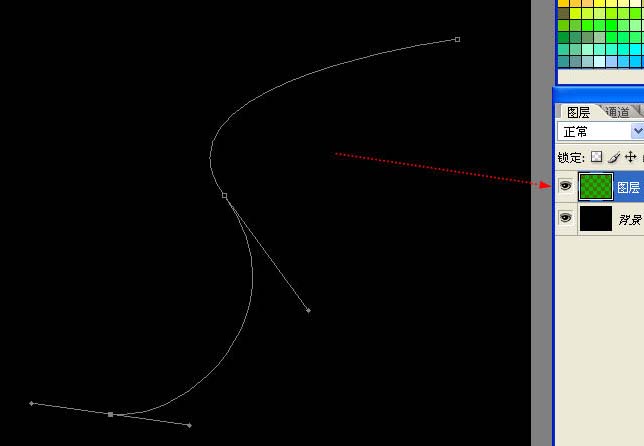
4、先按键盘“D”- 回恢复默认前景色背景色,再按键盘“X”-更换前景色背景色,最后按下键盘“B”,鼠标在图层中点右键,选择一种比较实的画笔,不可以有羽化哦。
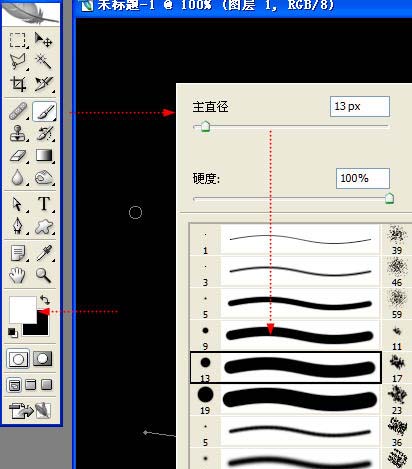
5、进入图层1的路径面板,在路径调板中第一个路径上点击鼠标右键,选择“描边路径”,并勾选“模拟压力”。效果如下:
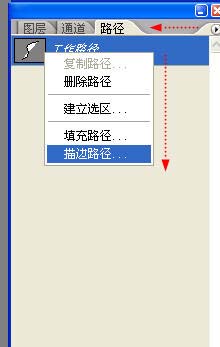
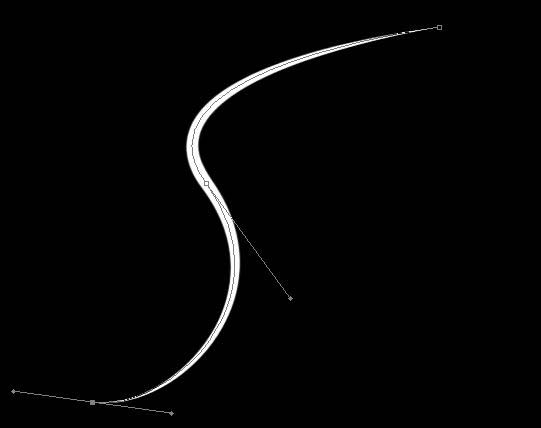
6、选择:滤镜 > 风格化 > 风,参数设置如下图。

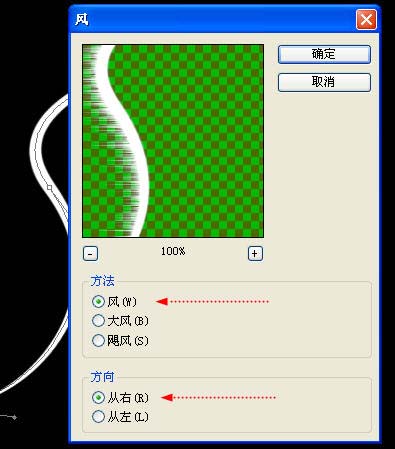
7、按下ctrl+,选择重复执行上次滤镜操作。按3~~4下,效果如下图:
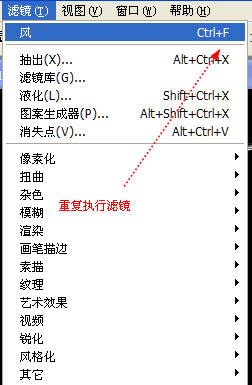
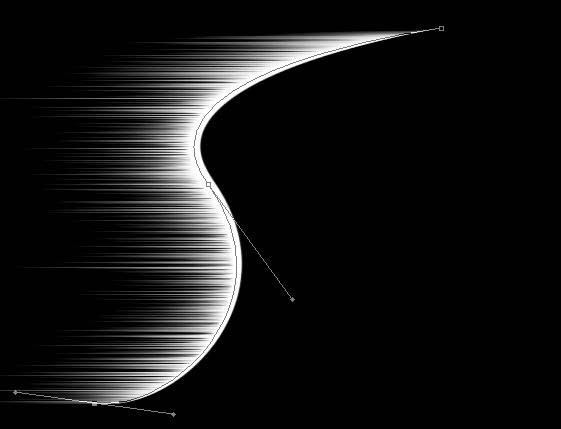
8、Ctrl+J拷贝图层子到新图层。执行ctrl+T自由变换。
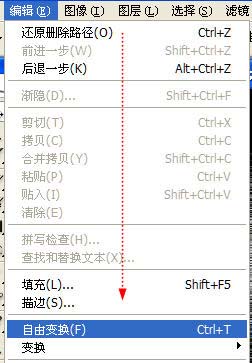

1、创建一个640 * 480像素的文档。
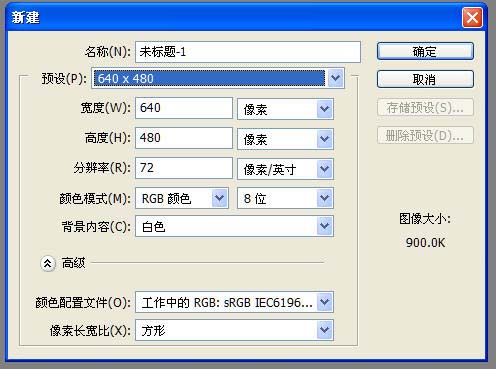
2、把背景图层填充黑色或者反向成黑色。

3、按ctrl+shift+n新建一个空图层,用钢笔工具绘制一个三点曲线。
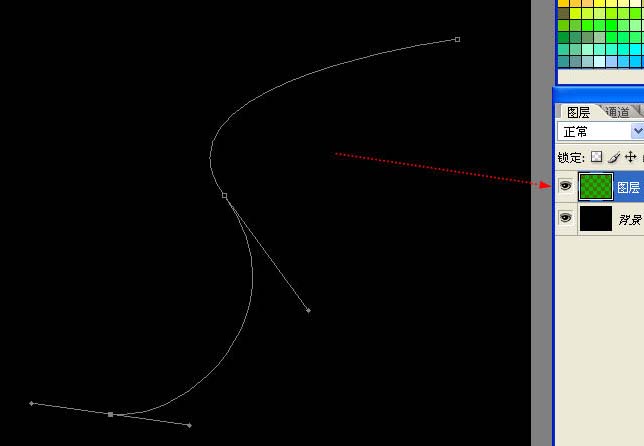
4、先按键盘“D”- 回恢复默认前景色背景色,再按键盘“X”-更换前景色背景色,最后按下键盘“B”,鼠标在图层中点右键,选择一种比较实的画笔,不可以有羽化哦。
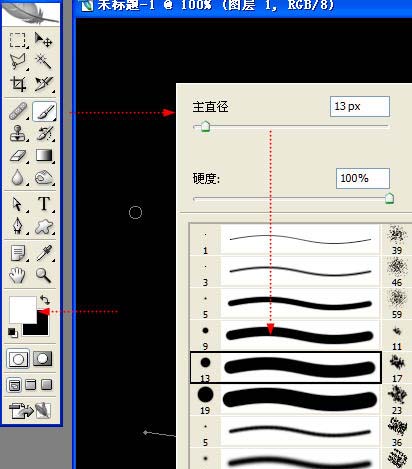
5、进入图层1的路径面板,在路径调板中第一个路径上点击鼠标右键,选择“描边路径”,并勾选“模拟压力”。效果如下:
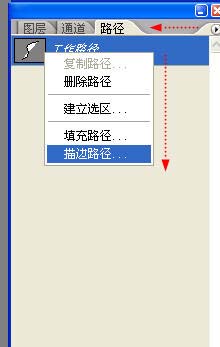
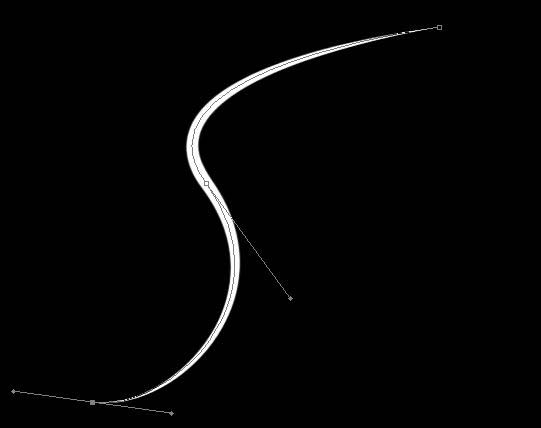
6、选择:滤镜 > 风格化 > 风,参数设置如下图。

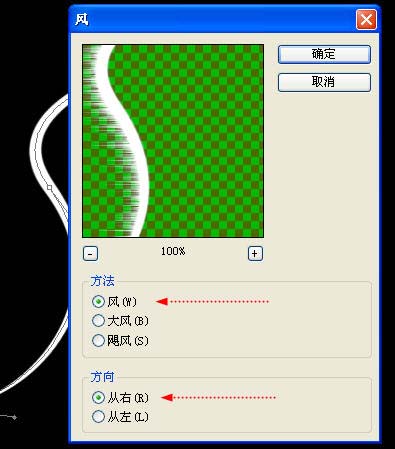
7、按下ctrl+,选择重复执行上次滤镜操作。按3~~4下,效果如下图:
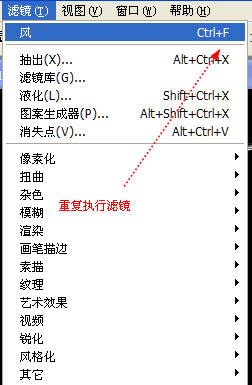
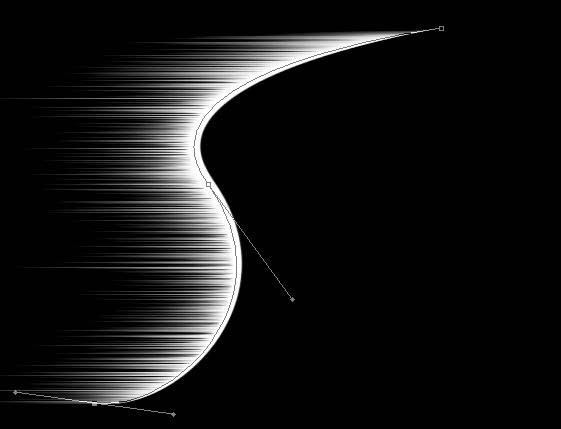
8、Ctrl+J拷贝图层子到新图层。执行ctrl+T自由变换。
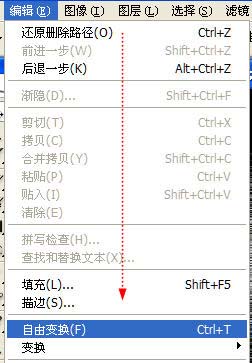
很赞哦!()
大图广告(830*140)



